最近买了一个树莓派,想看看这个两百多块钱的小电脑能做些什么。近日在网上找到了一个动作捕捉、抓拍、存储照片的Python脚本,与大家共享。该系统经过一定的改造,可以用于智能家居、防盗监控、野生动物研究等领域。

所需硬件:
树莓派3代B型
树莓派摄像头及转接线(500万像素)
所需软件:
Raspbian 系统(烧录在SD卡里)
brainflakes的树莓派Python脚本。下载地址:
http://download.csdn.net/detail/soft2buy/9874052
接下来是具体操作步骤:
一. 开通树莓派SSH、VNC服务、开通摄像头
将树莓派接上键盘、鼠标和显示屏。进入Raspbian系统,打开命令行终端,输入:
sudo raspi-config
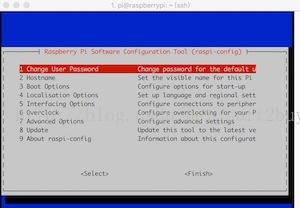
更改远程登录密码。默认用户名:pi, 默认密码:raspberry
进入Interfacing Options, Enable开通Camera(摄像头)、SSH和VNC服务。
二. PC机远程操作树莓派
使用PC机远程通过命令行或VNC操作树莓派要比树莓派接上键盘鼠标,盯着小屏幕看方便很多。具体操作步骤如下:
- 树莓派接入网络,在PC终端输入:(注:Windows下要用PuTTY软件作为命令行终端,Mac电脑可以直接输入)
ssh pi@raspberrypi.local
输入远程连接密码。如果跳到:
pi@raspberrypi:~ $
说明连接成功,你现在可以在pc机上用命令行操作树莓派了。
连接成功后,我们首先把树莓派的系统环境先升级一下,输入命令:
sudo apt-get updatesudo apt-get upgrade
然后安装realvnc
sudo apt-get install realvnc-vnc-serversudo apt-get install realvnc-vnc-viewer
安装后,输入:
ping raspberrypi.local
获取树莓派的IP地址。
- 在pc机上用VNC连接树莓派:
首先,在pc上下载安装(https://www.realvnc.com/download/vnc/)VNCViewer, 安装viewer是免费的。
安装后,打开VNCViewer,在地址栏输入树莓派的IP地址,按回车。
系统提示输入树莓派的远程连接用户名pi, 密码:默认是raspberry
按回车,即可远程进入树莓派的操作界面。
三. 安装动作捕捉脚本
下载脚本:http://download.csdn.net/detail/soft2buy/9874052 , 拷贝到树莓派的 /home/pi 目录下,在命令行输入:
cd /home/pi
创建一个新目录用来保存抓拍的照片:
mkdir picam
然后就可以执行脚本了:
python picam.py
这时,如果有任何物体在移动,树莓派的摄像头就会抓拍,并保存到/home/pi/picam文件夹,在pc机上,就可以远程用VNC查看这些照片。
四. 设置脚本开机启动
在终端上输入:
sudo nano /etc/rc.local
就会出现一个文本编辑器,
在文本内容的exit 0 上面添加一行:
python /home/pi/picam.py
然后按Ctrl+x, 按Y保存更改。
重启树莓派:
sudo reboot
即可实现开机自动运行。
之所以选择这个脚本是因为它简洁,有效,而且还能自动清除过期的图片。相比之下,motion这个软件就显得比较复杂。有兴趣的同学还可以修改脚本实现抓拍后自动上传到网盘,或发送邮件等功能。
发布了107 篇原创文章 · 获赞 19 · 访问量 62万+



